- Как узнать ревизию роутера Dlink
- Как узнать модель роутера
- Как узнать ревизию роутера
- Как узнать IP-адрес роутера
- Как узнать характеристики своего роутера
- Полезные советы
- Выводы
- Какой модем лучше выбрать для дома
- Как подключить Wi-Fi роутер Tenda
- Что такое технология Mesh
- Как включить точку доступа
- Ревизия маршрутизатора d link
- Ревизия маршрутизатора d link
- Загрузка прошивок для DSL-2540U
- Аппаратная версия. Что это?
- Что такое аппаратная версия
- Для чего нужно знать аппаратную версию изделия
- Как узнать версию аппаратной части
Как узнать ревизию роутера Dlink
Когда нужно узнать характеристики своего роутера, можно столкнуться с рядом вопросов. В этой статье мы рассмотрим основные аспекты, связанные с определением модели, ревизии и характеристик роутера, а также дадим полезные советы по настройке сети.
Как узнать модель роутера
Чтобы узнать модель своего роутера, обратите внимание на наклейку, которая расположена сзади или снизу устройства. Номер/название модели должны быть указаны на этой наклейке. Если вы не можете найти номер модели на устройстве, обратите внимание на упаковку, номер модели обычно указан на ней.
Как узнать ревизию роутера
Чтобы узнать ревизию вашего роутера, посмотрите на этикетку, расположенную на нижней стороне устройства. Найдите на ней строку, которая начинается на «H/W Ver.:». Следующие буква и цифра указывают на аппаратную ревизию.
К примеру, если вы хотите узнать ревизию DIR-300, посмотрите на этикетку на обратной стороне устройства. Первые буква с цифрой, расположенные после надписи H/W ver., указывают на ревизию аппаратной составляющей Wi-Fi роутера. Они могут иметь вид: B1, B2, B3, B5, B6, B7.
Как узнать IP-адрес роутера
Чтобы узнать IP-адрес своего роутера, выполните следующие действия:
- Откройте командную строку.
- Введите команду «ipconfig».
- IP-адрес вашего роутера будет указан напротив строчки «Default Gateway» (шлюз по умолчанию).
Как узнать характеристики своего роутера
Чтобы получить информацию о характеристиках своего роутера, выполните следующие действия:
- Нажмите на иконку сети в правом нижнем углу на ПК, который подключен к вашей сети Wi-Fi.
- Нажмите «Настройки сети и интернет» в появившемся окне.
- Перейдите на вкладку «WIFI» в меню навигации.
- Нажмите «Параметры» под «WIFI».
- Вы увидите параметры подключения, где будет указано, к какой сети вы подключены.
Полезные советы
- Периодически проверяйте производительность своего роутера, чтобы убедиться, что необходимо обновить программное обеспечение или закупить новое устройство.
- Обращайте внимание на рекомендации производителя по обновлению прошивки для вашей модели роутера.
- При настройке сети обратите внимание на безопасность и используйте пароли сильной сложности.
- Выполняйте резервное копирование настроек своего роутера, чтобы в случае сбоя можно было быстро восстановить их.
Выводы
Узнать модель, ревизию и характеристики своего роутера можно с помощью нескольких простых шагов. Периодически следите за состоянием вашего устройства и выполняйте рекомендации производителя, чтобы сделать работу вашей сети более эффективной и безопасной.
Какой модем лучше выбрать для дома
Если вы ищете лучший модем для дома, то HITE PRO GRID BOX может стать вашим идеальным выбором. Это самая лучшая модель антенн для 4G модема 2023 года, которая поддерживает две технологии — 3G и 4G. Более того, он подходит для усиления сигнала беспроводного Интернета всех операторов сотовой связи в любом регионе России. Эта модель имеет высокую скорость передачи данных и высокую стабильность связи. У вас не будет проблем с соединением с Интернетом, даже если вы живете в отдаленном регионе. Кроме того, HITE PRO GRID BOX имеет простой и удобный интерфейс, который позволяет настраивать и управлять соединением к Интернету. Если вы хотите надежный и стабильный доступ в Интернет, то выбор HITE PRO GRID BOX будет отличным.
Как подключить Wi-Fi роутер Tenda
Далее, необходимо включить роутер и подключиться к его сети через Wi-Fi. Для этого на компьютере необходимо открыть браузер и в адресной строке ввести IP-адрес роутера (обычно указан в инструкции). В открывшемся окне необходимо ввести логин и пароль, также указанные в инструкции или на корпусе роутера. После успешного входа в настройки, можно изменить имя и пароль для Wi-Fi сети, а также настроить другие параметры. После всех настроек необходимо сохранить изменения и перезагрузить роутер. После этого Wi-Fi роутер Tenda будет готов к использованию.
Что такое технология Mesh
Технология Mesh представляет собой способ передачи данных без проводов. Обычно комплекты Mesh-систем состоят из нескольких устройств, установленных на расстоянии друг от друга. Эти устройства могут быть установлены, например, на разных этажах здания, создавая тем самым одноранговую Wi-Fi сеть с последовательной топологией или в виде звезды. Таким образом, Mesh-системы позволяют расширять зону Wi-Fi покрытия, обеспечивая устойчивую и быструю передачу данных. Еще одним преимуществом технологии Mesh является отсутствие необходимости в проводах для передачи данных и возможность настройки системы, чтобы она автоматически маршрутизировала трафик через более быстрые каналы. Это делает данную технологию особенно привлекательной для использования в домашних сетях и небольших офисах.
Как включить точку доступа
Далее, перейдя в этот пункт, нужно выбрать «Точка доступа». В некоторых моделях телефонов пункт этот может называться «Подключение к ПК». После чего, нужно выбрать «Включить точку доступа» и настроить ее параметры. Обычно тут можно выбрать пароль для доступа к интернету, настроить тип подключения (3G, 4G или LTE), а также настроить доступ к интернету через Wi-Fi или USB. Очень удобно включать точку доступа на телефоне, когда нет доступа к Wi-Fi, или когда нужно подключить к интернету другое устройство, например, планшет или ноутбук. Включение точки доступа на телефоне сегодня доступно на большинстве современных смартфонов и планшетов.
Для того, чтобы узнать аппаратную ревизию роутера Dlink, необходимо обратить внимание на этикетку, расположенную снизу устройства. На ней можно найти строку, которая начинается с «H/W Ver.:», после чего следует буква и цифра, указывающие на ревизию. Эта информация может быть полезна при обновлении прошивки роутера или при выборе совместимых дополнительных устройств. В зависимости от ревизии роутера могут отличаться его характеристики и возможности, поэтому стоит обратить особое внимание на этот параметр при покупке устройства. В целом, определение аппаратной ревизии роутера Dlink является достаточно простым процессом, который может быть выполнен даже пользователями с минимальным опытом использования сетевых устройств.
Роутеры — это сетевые устройства, которые играют важную роль в современных коммуникационных системах. Они обеспечивают соединение между различными компьютерами и устройствами в сети, позволяя им обмениваться данными и получать доступ к интернету. Роутеры осуществляют пересылку пакетов данных по оптимальным маршрутам, выбирая наиболее эффективный путь для доставки информации. Благодаря своей функциональности и гибкости, роутеры стали неотъемлемой частью современных домашних и офисных сетей, обеспечивая стабильное и быстрое подключение к интернету и эффективное управление сетевым трафиком.
Ревизия маршрутизатора d link
Суть вопроса такова.
Есть DIR 615
по наклейки там ревизия е4
когда на него заходишь тоже пишет что е4
Но когда пытаешься прошивку поменять то говорит что она некоректна.
ввиду случаев когда написано одно а на самом деле другое, подумал а нет ли способа определить что там есть внутри альтернативного
Покажите скриншот веб-интерфейса и фотографию стикера с днища роутера. Е4 — снятая с производства и поддержки железка, с характерным оранжевым интерфейсом.
Эта ревизия E4. Последняя прошивка лежит тут: ftp://ftp.dlink.ru/pub/Router/DIR-615/F . beta01.bin и новее не будет.
варианта два, первый через интерфейс роутера что присутствует на скрине, вариант второй при сбросе роутера можно зайти в альтернативный интерфес служебный, через него тот же эфект.
На самом деле очень странно
Обсуждать установку альтернативных прошивок логично на форумах, где их разрабатывают. У dd-wrt такой форум есть. Если у Вас стоит новая родная прошивка, то через рожу Вы может и не зальёте: http://www.dd-wrt.com/routerdb/de/downl . e.bin/3969 , пробуйте через аварийную комнату (одна прошивка переходная из двух, предложенных на сайте dd-wrt — в общем гуглите информацию, dd-wrt на этой железке работает).
Тока вот залить немогу. говорит неверная прошивка.
Тока вот залить немогу. говорит неверная прошивка.
Я ваш сарказм понимаю, но тут как раз не тот случай.
Я уже очень много перевернул материала по данной ситуации. и прошито аналагичных роутеров мною штук 15. так вот тут случай какойто весьма странный.
На ддврт я уже перепробывал много прошивок на данный апарат
Причем и в кирпичь непревращаеться и не шьеца.
Я даже начинаю подозревать что данный девайс китайская подделка.
Я ваш сарказм понимаю, но тут как раз не тот случай.
Я уже очень много перевернул материала по данной ситуации. и прошито аналагичных роутеров мною штук 15. так вот тут случай какойто весьма странный.
На ддврт я уже перепробывал много прошивок на данный апарат
Причем и в кирпичь непревращаеться и не шьеца.
Я даже начинаю подозревать что данный девайс китайская подделка.
Ревизия маршрутизатора d link
Перед процедурой обновления прошивки необходимо:
- Выяснить аппаратную ревизию (H/W) Вашего устройства.
- Выяснить какой тип линии поддерживает Ваше устройство: Annex A или Annex B.
Для того, чтобы правильно определить аппаратную ревизию модема посмотрите на этикетку, расположенную на нижней стороне устройства. Найдите на ней строку, которая начинается на «H/W Ver.:». Следующие буква и цифра указывают на аппаратную ревизию.
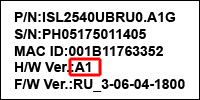 | 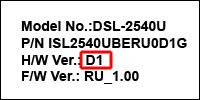 | 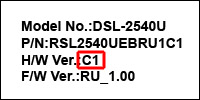 |
| Аппаратная ревизия A1 | Аппаратная ревизия D1 | Аппаратная ревизия C1 |
Для того, чтобы правильно определить тип линии, который поддерживает Ваш модем, найдите на этикетке партийный номер (строка «P/N:») и обратите внимание на его последние символы.
Если партийный номер заканчивается на «BRU1C1», то устройство поддерживает линию Annex A. Если партийный номер заканчивается на «CB1.C1», то устройство предназначено для линий Annex B.
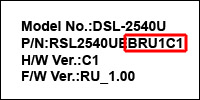 | 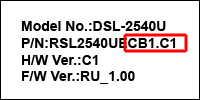 |
| Устройство Annex A | Устройство Annex B |
Загрузка прошивок для DSL-2540U
Все прошивки доступны на FTP-сервере компании D-Link.
Внимание! Установка версии прошивки, не относящейся к Вашему устройству, может привести к его неработоспособности.
Для ревизии: A1
Тип линии: Annex A
Рекомендованная прошивка: 3-06-04-3J00
Инструкция по обновлению прошивки
Список изменений
Для ревизии: D1, D2, D3
Тип линии: Annex A
Рекомендованная прошивка: RU_1.36
Инструкция по обновлению прошивки
Список изменений
Для ревизии: С1
Тип линии: Annex A
Рекомендованная прошивка: RU_1.25
Инструкция по обновлению прошивки
Список изменений
Для ревизии: С1
Тип линии: Annex B
Рекомендованная прошивка: RU_B_1.25
Инструкция по обновлению прошивки
Список изменений
Для ревизии: С2
Тип линии: Annex A
Рекомендованная прошивка: RU_2.04
Инструкция по обновлению прошивки
Список изменений
Для ревизии: С3
Тип линии: Annex B
Рекомендованная прошивка: RU 3.01
Инструкция по обновлению прошивки
Список изменений
Аппаратная версия. Что это?
В этой статье мы объясним, что такое аппаратная ревизия и как её определить на примере сетевого оборудования D-Link.
Что такое аппаратная версия
Аппаратная версия (или ревизия) — это версия аппаратной части какого-либо устройства, другими словами — это версия «железа».
Оборудование выпускают разные производители. D-Link, TP-Link, ASUS — это марки, производители, вендоры. У каждого производителя есть серии и модели устройств. Категория — это, к примеру, маршрутизаторы или точки доступа. В категории несколько серий продуктов и несколько десятков моделей. По мере производства устройства определённой модели, производитель может вносить изменения в конструкцию, совершенствовать её, исходя из отзывов и жалоб пользователей. При внесении изменений повышается надёжность устройства, но его технические характеристики и возможности изменяются несущественно. Поэтому, изменять номер модели нет смысла. В этом случае производитель изменяет номер ревизии аппаратной части модели.
К примеру, есть производитель D-Link. У него есть категория продуктов «Маршрутизаторы». В этой категории есть серия DIR. В серии DIR есть модель DIR-300. Современная модификация этой модели называется DIR-300 NRU. В 2010 году эта модификация выпускалась в версии аппаратной части B1. В 2014 году маршрутизатор D-Link DIR-300 NRU поставляется с аппаратной версией (ревизией) B7.
Для чего нужно знать аппаратную версию изделия
Самый частый случай, когда вам нужно точно с вероятностью 100% знать версию железа, это перепрошивка устройства. Под каждую версию пишется своё программное обеспечение — специальная прошивка. Если прошить устройство неродным образом прошивки, оно перестанет работать и его нужно будет восстанавливать.
Как узнать версию аппаратной части
Как правило, номер аппаратной ревизии напечатан на наклейке, которая приклеена на нижней крышке или задней части устройства.
Также, узнать аппаратную ревизию можно, зайдя на веб-интерфейс устройства. (Читайте нашу статью Как зайти в настройки роутера.)



